win7如何更改息屏时间-win7息屏时间更改教程?
许多朋友在使用win7系统时会有一段时间没有动电脑就突然拉屏,这可能是因为我们设定的息屏时间太短,可以在控制面板的电源选项中找到相关设置进行更改,下面一起看看。
win7息屏时间更改教程
1、点击桌面左下角就可以打开“控制面板”
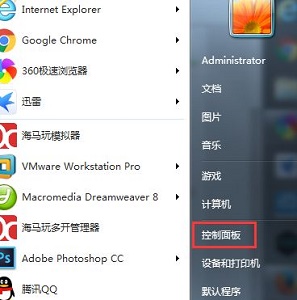
2、把右上角的查看方式改为“大图标”
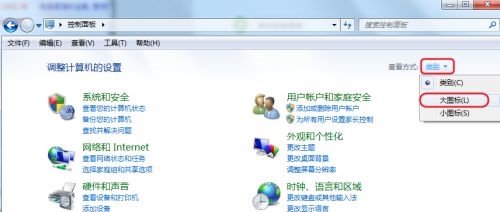
3、找到“电源选项”
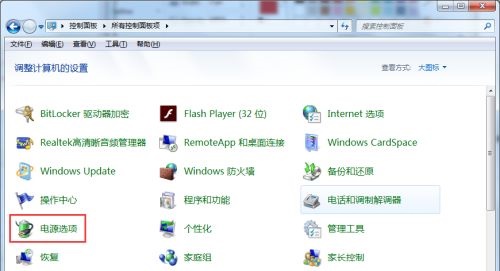
4、点击“更改计划设置”
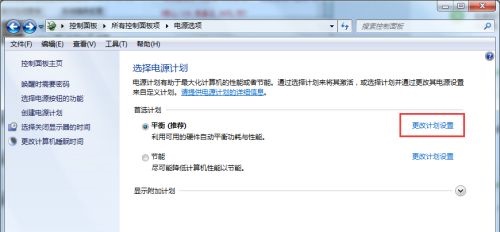
5、然后在图示位置就可以更改息屏时间了,最后点击“保存修改”即可。
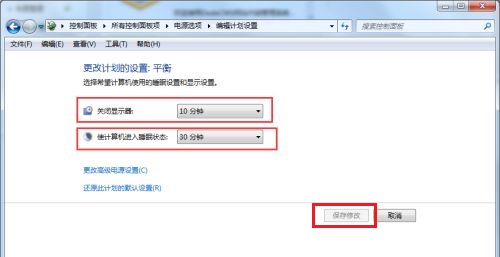
以上就是win7息屏时间更改教程了,无论是息屏时间太长还是太短都可以在这里更改。






